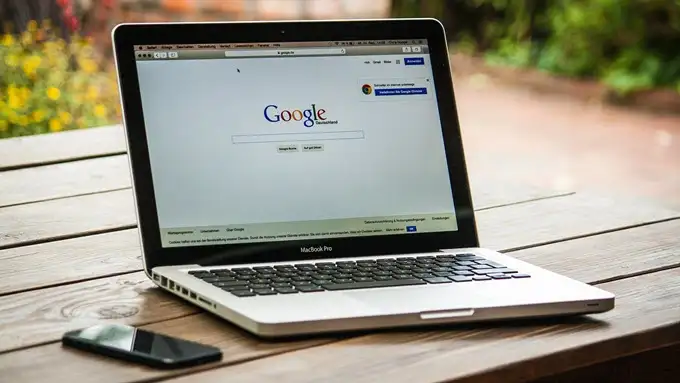Ha játékos vagy, vagy a munkája nehéz grafika, például grafikus tervezés használatát igényli, a grafikus kártya frissítése a legjobb teljesítményt nyújtja. Néhány felhasználó azonban a grafikus kártyák frissítése után tapasztalja meg a problémákat. Szerintük aA PC új GPU telepítése után újraindul- Ha egy ilyen probléma történik veled, akkor a cikkben szereplő megoldások segítségével javítsa meg.

A Windows PC új GPU telepítése után újraindul
A következő javítások segítenek, ha a Windows PC új GPU telepítése után újraindul.
- Helyezze újra a GPU -t és a szükséges hardvert
- Tisztítsa meg a CMO -kat
- Telepítse a GPU -t egy másik elérhető PCIe -slotra
- A BIOS visszaállítása vagy frissítése
- Használja a DDU segédprogramot
- Hardverhiba
Mindezeket a javításokat az alábbiakban részletesen ismertetjük. Mielőtt folytatná, győződjön meg arról, hogy a telepített GPU kompatibilis -e a számítógép alaplapjával.
1] Vegye át a GPU -t és a szükséges hardvereket

Az első lépés a GPU és az egyéb szükséges hardverek áthelyezése. Ellenőrizze a grafikus kártyához csatlakoztatott összes kábelt, és ellenőrizze, hogy az megfelelően van -e a nyílásban. Ha felépítette a számítógépet, és a probléma ezt követően kezdődött, telepítse újra a CPU, a GPU és a RAM -botokat. Válasszuk le ezeket a hardver -összetevőket a megfelelő résidőkről, és telepítse újra őket. Ezenkívül ellenőrizze a CPU csapokat. Ez a probléma akkor is felmerülhet, ha a CPU csapjai meghajolnak.
2] Tisztítsa meg a CMO -kat

A következő lépés a CMOS törlése. A CMOS törlése hatékony megoldás az ilyen típusú hardverrel kapcsolatos problémák megoldására. Meg kell nyitnia a számítógépes tokját, majd meg kell keresnie a CMOS akkumulátort. Ez egy kis érme alakú akkumulátor. Óvatosan tegye ki az akkumulátort a foglalatából, várjon néhány percig, és telepítse az akkumulátort a megfelelő polaritással. Most kapcsolja be a számítógépet, és nézze meg, mi történik.
3] Telepítse a GPU -t egy másik elérhető PCIe -nyílásra

A probléma a PCIe nyíláshoz is kapcsolódhat, amelyhez csatlakoztatta a grafikus kártyáját. Talán a rés hibás. Ha a számítógépes alaplapnak egynél több PCIe slotja van, és más PCIe -slotok üresek, akkor a GPU -t csatlakoztathatja más rendelkezésre álló PCIe -slotokhoz. Csináld ezt, és nézd meg, segít -e. Ha ez működik, akkor a grafikus kártya csatlakoztatásához korábban használt port hibás. Ha a számítógép garancia alatt áll, akkor vegye fel a kapcsolatot az alaplap cseréjére, különben a hibás PCIe -nyílás cseréjére kell vinnie.
4] A BIOS visszaállítása vagy frissítése
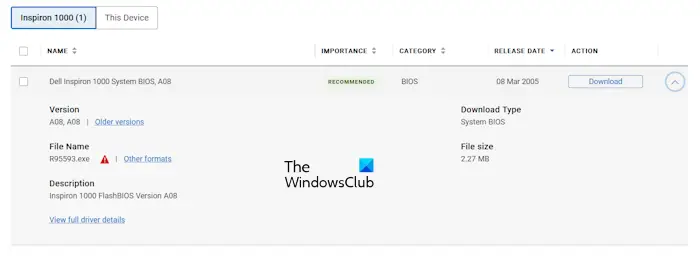
Ha már megtisztította a CMOS -t, akkor nem kell visszaállítania a BIOS -t, mert a CMO -k tisztítása szintén visszaállítja a BIOS -t. Állítsa vissza a BIOS -t, ha nem tisztította meg a CMOS -t. Ha ez nem segít,a legújabb verzióhoz. Töltse le a BIOS legújabb verzióját a számítógépes gyártó hivatalos weboldaláról.
5] Használja a DDU segédprogramot
Ha a probléma továbbra is fennáll, akkor használhatja a DDU segédprogramot. Ebben a javításban azonban telepítenie kell az előző grafikus kártyát. Ha elérhető az előző grafikus kártya, kapcsolja ki a számítógépet, húzza ki az új grafikus kártyát, és telepítse a régi grafikus kártyát. Most kapcsolja be a számítógépet. A probléma nem fordulhat elő a régi grafikus kártyával.
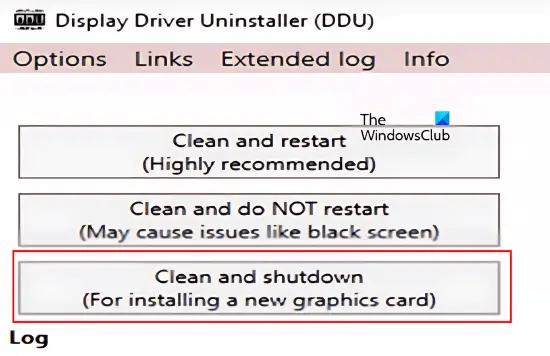
Töltse le és telepítse aszoftver. Jelenleg,és teljesen távolítsa el a régi grafikus kártya vezetőjét. Ez a művelet teljesen törli a régi grafikus kártya illesztőprogramjának összes nyomát a számítógépről. Állítsa a DDU -tTiszta és leállítás- Ennek az opciónak a kiválasztása automatikusan leállítja a számítógépet, miután befejeződött a GPU illesztőprogram eltávolítása.
Amikor a számítógép kikapcsol, távolítsa el a régi GPU -t, és telepítse az új GPU -t. Kapcsolja be a számítógépet. A bekapcsolás után a Windows automatikusan telepíti az új GPU kompatibilis illesztőprogramját.
Ha nem rendelkezik a régi GPU -val, vagy új számítógépet épített, akkor a DDU segédprogrammal teljesen eltávolíthatja az aktuális GPU illesztőprogramot, majd végrehajthatja a tiszta telepítést.
6] Hardver hiba
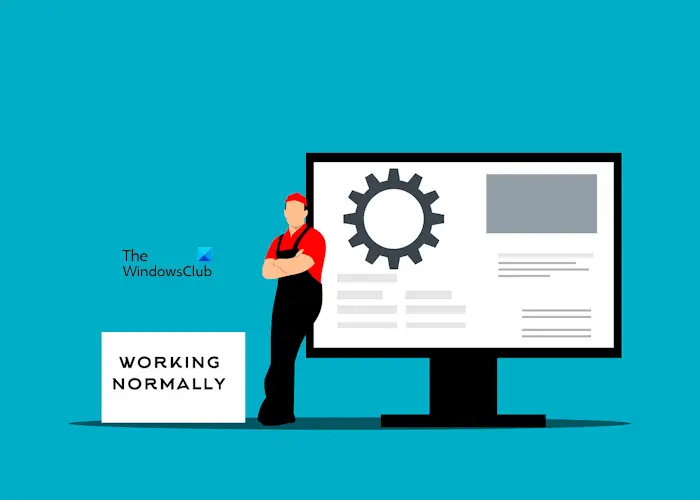
A probléma lehet a tápegységgel. Képes -e a PSU a szükséges energiát megadni a grafikus kártyájához? Ha nem, akkor ki kell cserélnie a PSU -t. A probléma másik oka a hibás alaplap vagy maga a hibás grafikus kártya. Vegye fel a kapcsolatot egy professzionális számítógép -javító technikusra, hogy hibaelháríthassa és javítsa ki ezt a problémát.
Remélem, hogy ez segít.
Miért zárja le a számítógépem új GPU -t, miután új GPU -t kapott?
Ennek a problémának számos oka lehet, például a kompatibilitási problémák, a grafikus kártya nem elegendő tápellátása stb. Először ellenőrizze, hogy a grafikus kártya kompatibilis -e az alaplapjával. Ha nem, cserélje ki. A túlmelegedés a probléma egy újabb lehetséges oka. Győződjön meg arról, hogy a grafikus kártya elegendő hűtést kap.
Lehet -e egy hibás GPU a PC összeomlását?
Igen, a hibás GPU a számítógép összeomlását okozhatja. A hibás GPU -n kívül bármely más hibás hardver összeomolhat egy számítógépet. Ha a GPU meg fog halni, akkor elkezdi tapasztalni a gyakori baleseteket és a teljesítményproblémákat.
Olvassa el a következő:-